O WhatsApp Subscriber Manager foi projetado para gerenciar e organizar com eficiência contatos e assinantes do WhatsApp. Ele permite que os usuários simplifiquem suas campanhas de mensagens e a comunicação com um grande grupo de assinantes, tornando-o ideal para empresas, profissionais de marketing e organizações. Com esta ferramenta você pode categorizar e gerenciar seus contatos, o que o ajudará a enviar mensagens personalizadas, agendar transmissões e analisar o desempenho de campanhas. em última análise, ajudando você a permanecer conectado e envolvido com seu público do WhatsApp de forma eficaz.
Acessando o Gerenciador de Assinantes #
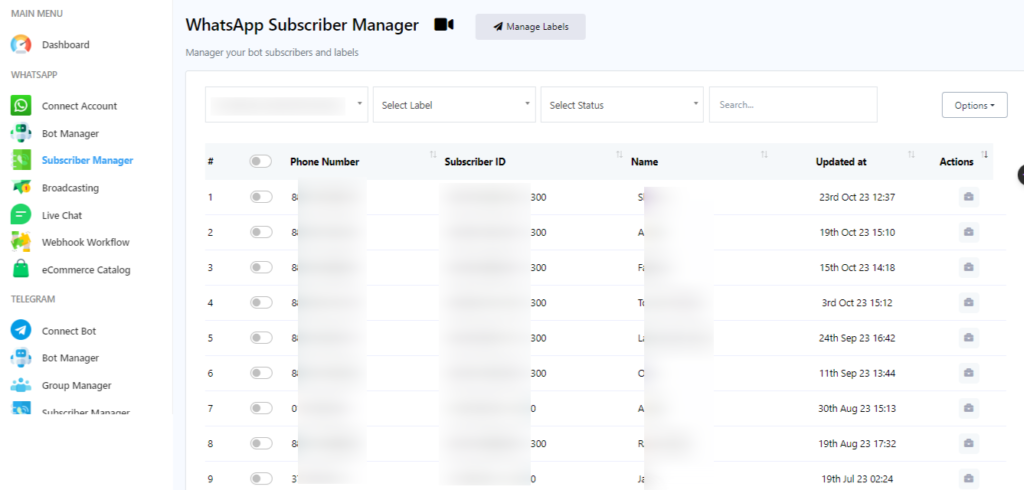
Para acessar o gerenciador de assinantes basta clicar em `Gerenciador de assinantes` no menu de navegação esquerdo do painel.
Gerenciando rótulos #
Os rótulos são usados para segmentar a lista de assinantes com uma tag. Para gerenciar rótulos, clique no campo `Gerenciar rótulos` no Gerenciador de assinantes. A partir daqui, é feita a criação de novos rótulos e a exclusão de quaisquer rótulos existentes.
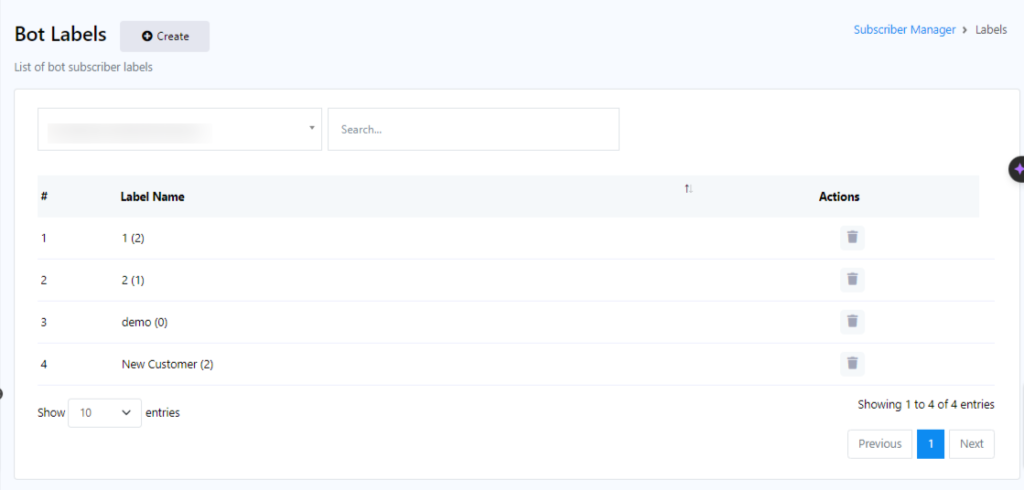
Criando um rótulo #
No rótulo do bot, clique no botão `Criar` para criar um novo rótulo. Um formulário pop-up aparecerá com dois campos: `Label Name` e `Select Bot`.
- No campo `Nome da etiqueta`, insira o nome da etiqueta que deseja criar.
- No campo `Select Bot`, escolha a conta do bot para a qual este rótulo será usado.
- Clique no botão `Salvar`.
- Você receberá uma mensagem de sucesso indicando que sua etiqueta foi criada.
- Feche o campo `Criar etiqueta`. Seu novo rótulo será adicionado à lista de rótulos.
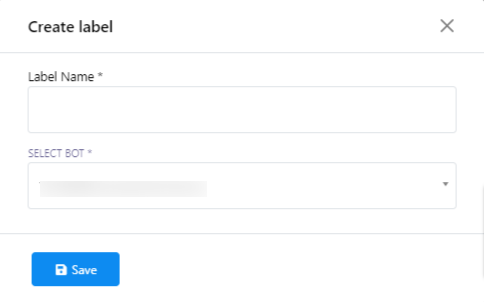
Excluindo um rótulo #
Você também pode excluir um rótulo clicando no botão de ação (ícone Excluir) associado ao nome do rótulo.
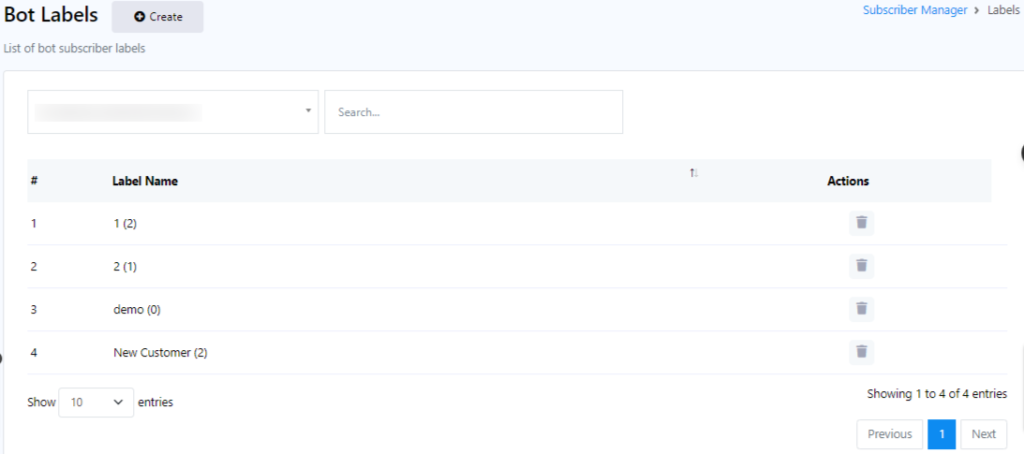
Procurando por assinantes #
Na página Gerenciador de assinantes, você pode pesquisar assinantes usando a barra de pesquisa e diferentes opções.
Usando opções
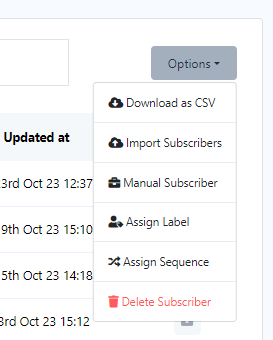
Clique no botão `Opções` para várias tarefas. Um menu suspenso de opções aparecerá.
Baixar como CSV #
Exporte assinantes do WhatsApp clicando na opção `Baixar como CSV` no menu. Isso permitirá que você exporte a lista de assinantes para um arquivo CSV para usá-la em uma conta de bot do WhatsApp diferente ou qualquer outra.
Importando assinantes
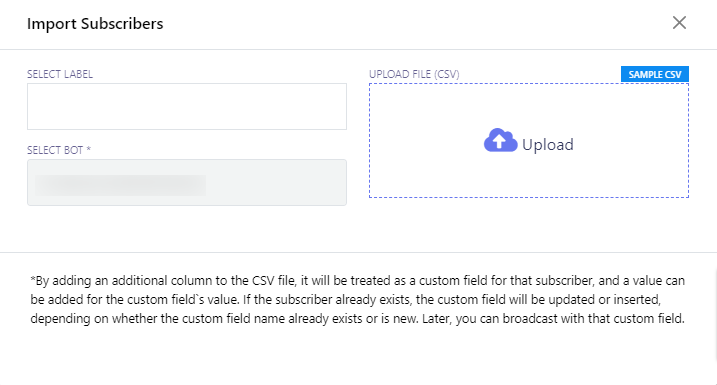
- Para importar assinantes, selecione `Importar Assinantes` no menu de opções.
- Um formulário modal chamado `Import Subscribers` aparecerá com dois campos: `Select Label` e `Select Bot`.
- Escolha um bot no campo `Select Bot`.
- Você também pode selecionar rótulos para importar assinantes associados a esses rótulos.
- Clique no botão `Upload` para importar os assinantes.
Adicionando assinantes manualmente #
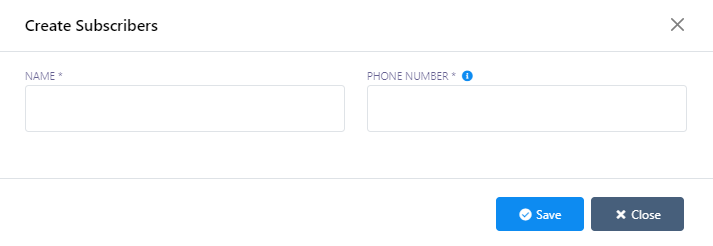
- Você pode criar assinantes manualmente selecionando `Assinantes manuais` nas opções.
- Um formulário modal chamado `Criar Assinantes` aparecerá com dois campos: `Nome` e `Número de telefone`.
- Digite o nome do assinante no campo `Nome` e seu número de telefone no campo `Número de telefone`.
- Clique no botão `Salvar`.
- Você receberá uma mensagem de sucesso.
Atribuição de rótulos

- Para atribuir assinantes a uma etiqueta específica, clique em `Atribuir etiqueta` nas opções.
- Selecione os assinantes que você deseja atribuir a um rótulo.
- Um formulário pop-up chamado `Assign Label` aparecerá.
- Escolha um rótulo ou rótulos e clique no botão `Atribuir` para atribuir o rótulo aos assinantes selecionados.
Atribuindo sequências #
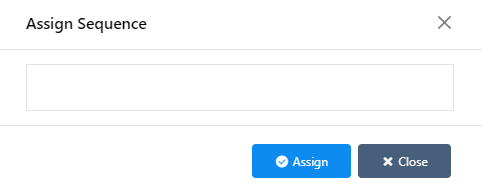
Da mesma forma, você pode atribuir sequências aos assinantes selecionando assinantes e clicando na opção `Atribuir sequência`.
Excluindo assinantes #
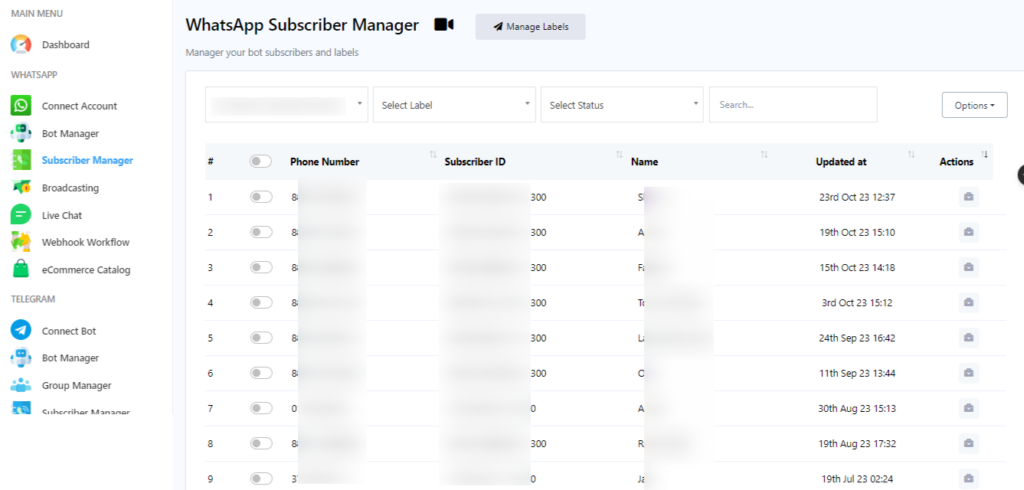
- Para excluir assinantes, selecione assinantes e clique na opção `Excluir assinante`.
- Uma caixa de diálogo de aviso aparecerá com os botões `Excluir` e `Cancelar`.
- Clique no botão `Excluir` e uma mensagem de sucesso aparecerá.


